|
|
|
|
 Far Far |
 WinNavigator WinNavigator |
 Frigate Frigate |
 Norton
Commander Norton
Commander |
 WinNC WinNC |
 Dos
Navigator Dos
Navigator |
 Servant
Salamander Servant
Salamander |
 Turbo
Browser Turbo
Browser |
|
|
 Winamp,
Skins, Plugins Winamp,
Skins, Plugins |
 Необходимые
Утилиты Необходимые
Утилиты |
 Текстовые
редакторы Текстовые
редакторы |
 Юмор Юмор |
|
|
|
File managers and best utilites |
Что такое куки. Как удалить куки (cookies). Как убрать куки из браузера
Как удалить cookies браузера самостоятельно

Как удалить cookies популярных браузеров
Сегодня рассмотрим такой вопрос — как удалить cookies браузера. Вообще, что это и для чего они нужны можно будет прочитать во второй половине статьи.
Сейчас перейдём непосредственно к решению вопроса, как удалить cookies. Рассмотрим этот процесс в 4 основных браузерах, таких, как:
- Opera
- Internet Explorer
- Mozilla Firefox
- Chrome
Начнём с Opera. Нам нужно попасть в настройки или опции для этого переходим по такому пути: Нажимаем Opera (слева вверху), за тем «настройки». Так мы попадаем в опции браузера. Слева выбираем «Безопасность». Находим в появившемся подменю слева «Cookies». Здесь нам и предстоит вносить изменения:

На выбор можно поменять настройки хранения и приёма Cookie. Наша цель их удалить, для этого нажимаем «Все Cookies и данные сайта». Открывается список имеющихся Cookie и список сайтов, с которых они получены.
Можно удалить все сразу, соответствующей кнопкой вверху, а можно удалить только определённые, для этого выбираем конкретный пункт и удаляем его, нажимая на крестик справа. С Opera разобрались, переходим к следующему.
Теперь давайте посмотрим, как удалить Cookies браузера Internet Explorer. Для начала давайте посмотрим, где можно настроить куки. Для этого нужно перейти в пункт меню «Сервис» (если его нет, тогда нажимаем клавишу Alt).
Там выбираем строку «Свойства обозревателя», тем самым переходим в настройки этого браузера.
Нам нужна вкладка «Конфиденциальность». Здесь можно настроить уровень безопасности нахождения в интернете для этого браузера.
Если поставим, ползунок вниз, то будем принимать все куки со всех сайтов, если поставим вверх, то получаем блокировку всех куки.
Поставьте настройки те, которые Вам подходят или, как вариант вообще ничего не трогайте. Для того, чтобы их удалить нужно закрыть это окно.
Опять зайти в пункт меню «Сервис» и выбрать там строку «Удалить журнал обозревателя»:

Попав сюда, видим историю обзоров данного браузера. Чтобы избавиться от куки нужно оставить галочку только на них и нажать кнопку «удалить». Так мы разобрались, как удалить cookies браузера Internet Explorer.
Теперь Mozilla Firefox. Нужно попасть в настройки или опции. Для этого справа вверху находим значок меню (три полоски). Далее в нём выбираем настройки.
В появившемся окне заходим на вкладку «Приватность».
Здесь видим пункт меню «История», строкой ниже переключаем настройку истории на «Будет использовать Ваши настройки хранения истории».
Появится меню, как настроек куки, так и их удаления. Просмотрев имеющиеся опции, если потребуется, внесите изменения.
Для того, чтобы удалить cookies Mozilla Firefox, нажимаем на кнопку справа «Показать куки»:

Теперь можно или удалить cookie с определённого сайта или избавиться от всех сразу, опцией под названием «Удалить все куки».
Вот так мы рассмотрели, как можно удалить cookies Mozilla Firefox.
Остался из заявленных, браузер Google Chrome. Для начала переходим в опции.
Для этого нажимаем на значок вверху справа (в виде трёх линий). В появившемся меню находим «Настройки».
Смотрим, опускаемся ниже, должна быть строка «Показать дополнительные настройки» — кликаем на неё.
Проматываем до раздела «Личные данные», выбираем «Настройка контента».
Здесь мы можем настроить, и приём, и хранение куки для данного обозревателя интернета.
Перейти в меню удаления можно нажав на «Все файлы cookie и данные сайтов»:
.jpg)
Попав сюда, можем, удалить куки одного конкретного сайта и все сразу. Вот так мы рассмотрели, как удалить cookies Google Chrome.
Теперь давайте рассмотрим теоретическую часть вопроса, как удалить cookies браузера:
Что такое куки и для чего они нужны?
Часто мы можно услышать, что cookies являются опасными и для работы системы и для сохранности личных данных, которые можно похитить с помощью них.
Так ли это на самом деле? Большинство таких заявлений неправда.

Куки – это обычный текстовый файл, который создаётся при посещении, какого-либо сайта.
Нужны такие текстовые файлы для записи туда часто используемой информации, чтобы не вводить её каждый раз при переходе на данный сайт.
То есть для данного интернет ресурса мы являемся знакомым пользователем.
Это конечно очень удобно и в этом обычно нет ничего плохого.
Пока конечно этим не воспользуются в нехороших целях. Какая именно информация записывается в куки:
- Информация авторизации на сайте, то есть наш логин и пароль. Это очень удобно, когда при переходе на часто посещаемый нами сайт не приходится постоянно вводить логин и пароль.
- Общая информация о пользователе. Это, к примеру, страна проживания, адрес, телефон, e-mail и так далее, то есть те данные, которые у нас не меняются почти, но их нужно постоянно вводить в какие-либо формы.
- Хранение личных настроек на сайтах. К примеру, настроили Вы внешний вид личного кабинета на сайте, язык и так далее, это тоже всё записывают куки.
- Отслеживание действий производимых пользователем. То есть интересующие темы, вопросы, реклама, перенос покупок в виртуальную корзину и их запоминание и другая подобная информация. Нужно это также для того, чтобы в следующий раз на основе последних или частых запросов, предлагать интересующие Вас товары и услуги, многие, наверное, замечали, как после поиска, к примеру, спортивного велосипеда, впоследствии нас окружает реклама производителей и продавцов, которые, как раз и предлагают нам спортивные велосипеды. Происходит это благодаря файлам куки.
Перейдём к опасениям, связанным с cookies:
- Они самостоятельно воруют и отправляют личную информацию. Это не так, они просто содержат личную информацию и то, только если Вы её ввели на каком-либо сайте. Взять оттуда её злоумышленники конечно могут, поэтому, если волнуетесь за сохранность личных данных, то настройте cookies под себя в настройках. К примеру, чтобы допустим, она очищалась автоматически, можно это настроить, как это сделать расписано выше.
- Якобы куки это вид вирусов, которые могут навредить компьютеру. Это ни в кое случае, не так, потому, что выше мы рассмотрели, что это всего лишь текстовые файлы, в которых записывается используемая нами информация или действия в интернете.
Мы разобрали вопрос как удалить cookies браузера. Что вообще такое куки, для чего они нужны и представляют ли они опасность.
Вернуться на главную страницу
Извините!Но вы уже оставили свой голос.
- 6 июня 2014
- Автор: Alex Rempc.by
rempc.by
Как удалить кукисы (cookies) для определённого сайта из браузера
 Приветствую!
Приветствую!
Как вы знаете, при посещении того или иного сайта, в вашем браузере сохраняются локальные записи-отметки, их называют кукисами. Полезность кукисов для вебмастеров (разработчиков сайтов) трудно переоценить, но в некоторых случаях у пользователя может возникнуть необходимость удалить сохранённые кукисы, причём не все сразу, а для какого-то определённого сайта.
Выборочное удаление кукисов бесспорно лучше, нежели полная очистка браузера от всех кукисов. Ведь в последнем случае «слетает» авторизация на всех сайтах, в которых вы были авторизованы, и приходится вновь вводить логины и пароли, что достаточно утомительно.
И в этом материале вы во всех подробностях узнаете, как в популярных браузерах можно выборочно удалить сохранённые cookies, причем, не прибегая к установке какого-либо плагина или расширения.
Стоит отметить, что если вы часто прибегаете к процедуре выборочного удаления кукисов, то советую также ознакомиться с материалом «Как управлять cookies в браузере: редактировать, добавлять, выборочно удалять», в котором описываются браузерные расширения, которые решают аналогичную задачу.
Содержание:
Удаление cookies для конкретного сайта в Google Chrome (Opera, Яндекс Браузер и т.д.)
Инструкция универсальна, и она подходит не только для Google Chrome, но и браузеров на его основе: Opera, Яндекс Браузер, Comodo, Амиго и т.д.
- Откройте в браузере сайт, для которого необходимо удалить сохранённые кукисы.
- Теперь откройте основное меню браузера и кликните в нём по пункту Инструменты Разработчика. Также вы можете вызвать данный инструмент, нажав на клавиатуре комбинацию клавиш Ctrl + Shift + I
- В нижней части окна (иногда открывается в качестве отдельного окна) браузера высветится соответствующая панель.
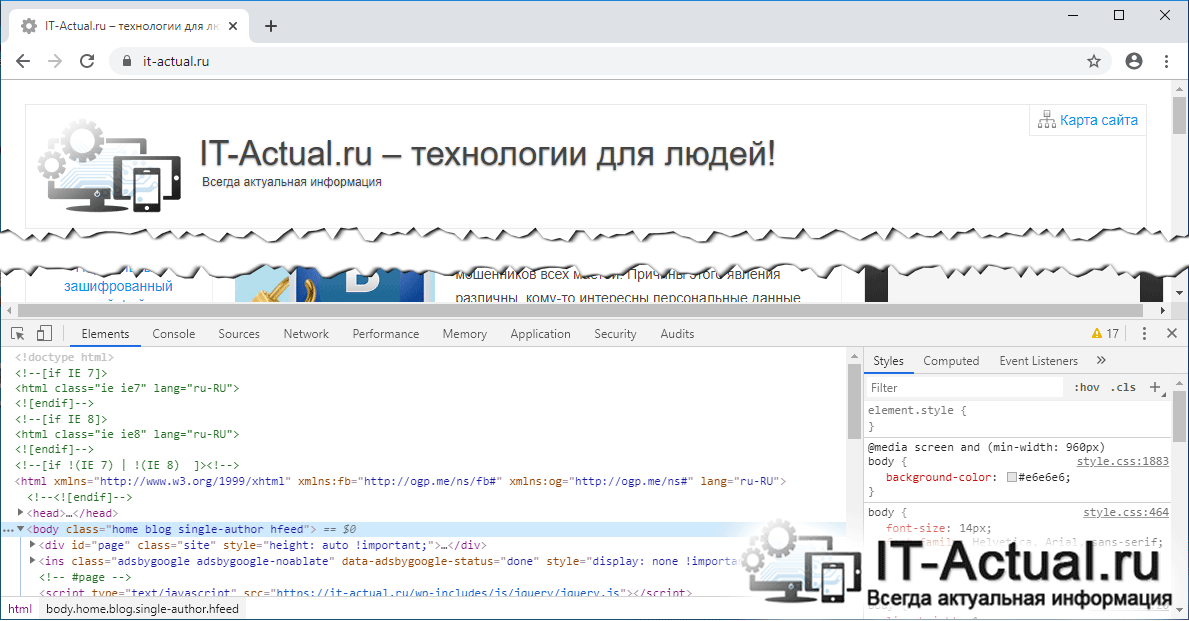
- Переключитесь на находящуюся там вкладку Application. Отобразится блок, где в левом углу вам необходимо будет выбрать пункт Clear Storage. Теперь осталось только в правой части окна удостовериться, что установлена галочка у пункта Cookies, после чего в самом низу нажать кнопку Clear site data.
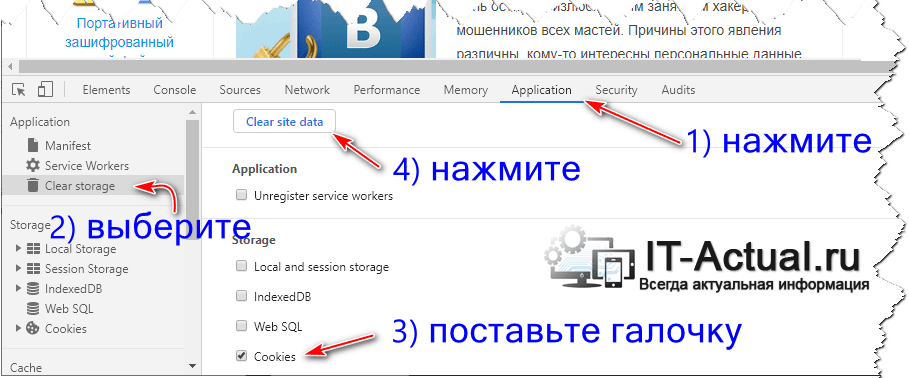
Готово! Cookies для конкретного сайта полностью удалены.
Удаление cookies для конкретного сайта в Mozilla Firefox
В браузере Mozilla Firefox это делается несколько проще.
- В верхнем меню браузера Файерфокс проследуйте по пути Меню -> Настройки.
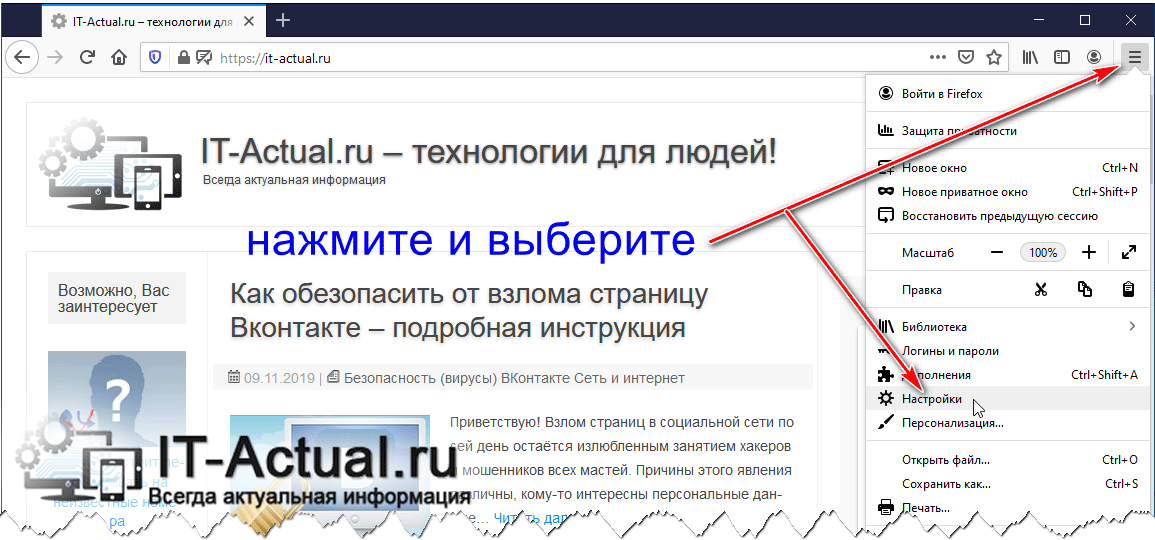
- В открывшемся меню настроек выберите в боковом меню пункт Приватность. В правой части высветятся опции, среди которых отыщите и нажмите пункт удалить отдельные куки.
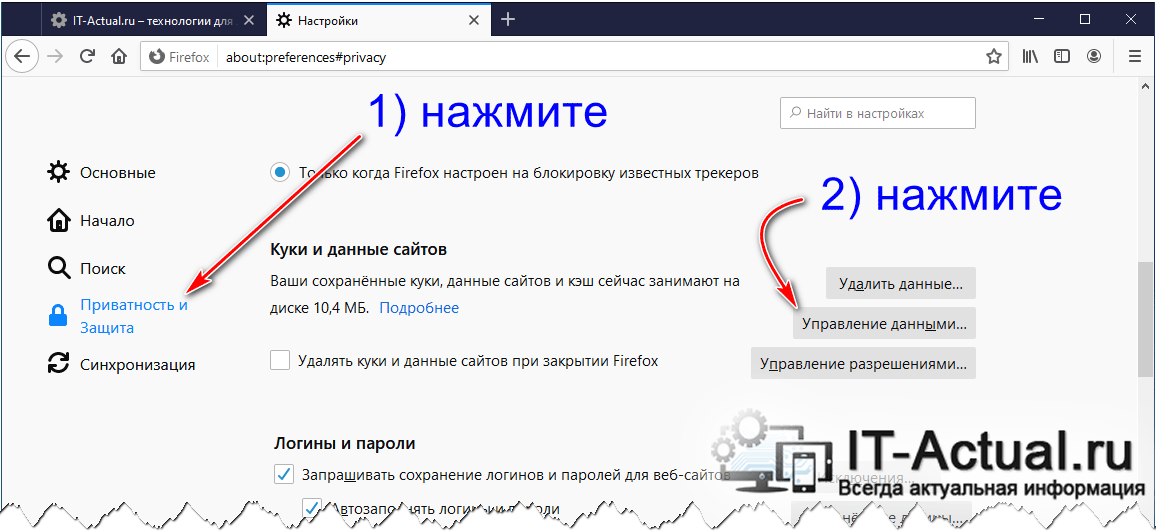
- В открывшемся окне выберите сайт и сохранённые для него куки, после чего удалите желаемые.
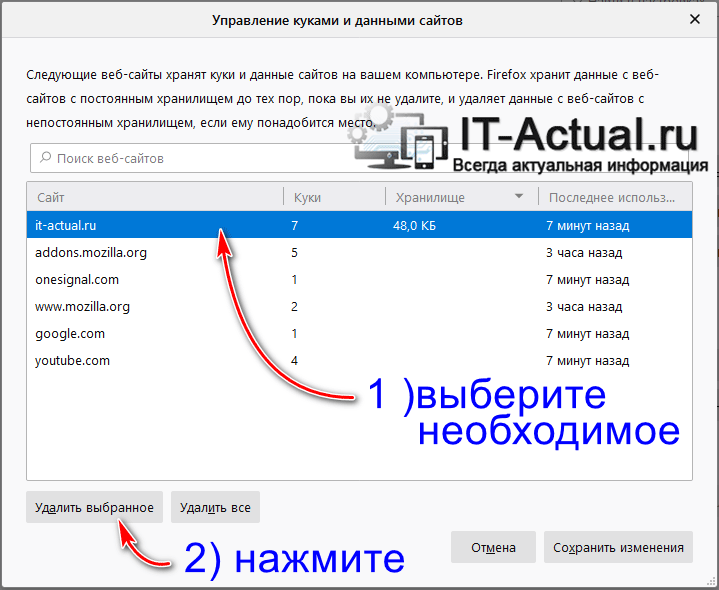
Всё! Задача полностью выполнена.
Удаление cookies для конкретного сайта в Internet Explorer (Edge)
В браузере Internet Explorer данная процедура осуществляется через «Средства разработчика», которое можно открыть через соответствующий пункт меню, или, нажав клавишу F12.
- После открытия инструмента, зайдите во вкладку Сеть.
- Там будет кнопка с изображением перечёркнутого печенья. Её нажатие осуществляет удаление куков для открытого в текущий момент сайта.
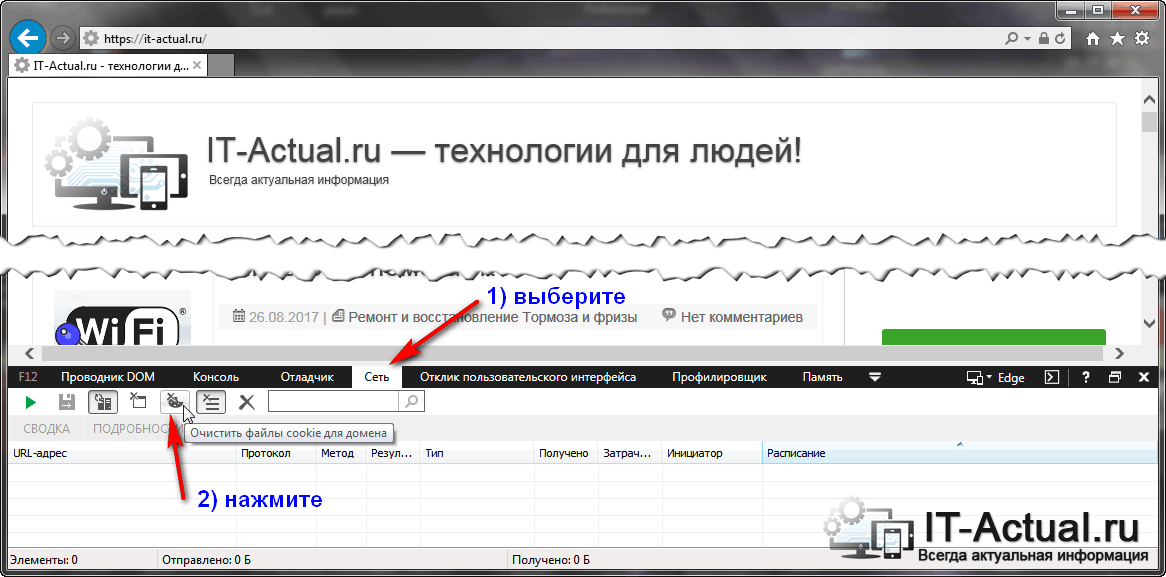
Краткий итог
Как видите, выборочная процедура удаления кукисов в браузере не является чем то архисложным. Всё достаточно просто, и не должно вызывать сложностей. Теперь вы можете удалить только сохранённые для определённых сайтов кукисы, а не все сразу.
Если у вас остались вопросы, то задайте их в комментариях.
it-actual.ru
Как удалить cookie Chrome, Firefox, Opera и IE
Cookie используются сайтами для хранения данных о пользователе, и как правило не несут угрозы вашему компьютеру. Проще говоря - вы открываете сайт, файлы небольших размеров сохраняются на вашем компьютере и в них хранятся данные о вас: сохраненный пароль, логин, настройки для этой сайта, различные ваши предпочтения. Рекламные компании используют cookie для отслеживания истории посещенных страниц, а потом отталкиваясь от этой истории подбирают для вас объявления. Если их не чистить, и не ограничивать их использование - то со временем их накапливается огромное количество, все сервисы интернета все о вас знают 🙂 . Посмотрели пару секунд на фотоаппарат и с этого момента он начинает вас преследовать на всех страницах, и не отстанет от вас пока вы его не купите, или не удалите куки. Кстати, если купите, то на всех сайтах появятся объявления "мы совершенно случайно узнали, что данные аксессуары подойдут к вашему фотоаппарату.
В этой статье мы рассмотрим как настроить параметры cookie и как удалить их с браузера:
Google Chrome

Пользователи Google Chrome могут легко удалить cookie и настроить какие куки принимать, а какие нет. В адресную строку вставьте chrome://settings/content/cookies и нажмите клавишу Enter, или нажмите на три точки справа вверху и выберите "Настройки" => Дополнительные => Настройки контента => Файлы cookie.

Управление cookie:
- разрешить сохранение локальных данных - включен по умолчанию, все открывшиеся сайты хранят настройки на вашем компьютере на случай повторного открытия;
- удалять локальные данные при закрытии браузера - каждый раз при выходе из браузера все настройки (куки) сайтов будут удаляться. Логин, пароль и другие настройки сайта каждый раз нужно будет вводить заново. По умолчанию, параметр отключен, но вы можете включить.
- блокировать сторонние файлы cookie - когда вы заходите на сайт, сервисы находящиеся на этом сайте устанавливают куки (соц.сети, счетчики, рекламные компании и т.д.). Выбрав этот пункт - будут ставиться только куки данного сайта.
Ниже на странице настроек есть "Блокировать", "Удалять при выходе" и "Разрешить". Данные пункты нужны, если вы хотите блокировать, удалять или разрешать cookie с определенных сайтов. К примеру, вы хотите блокировать cookie с сайта i.ua => возле "Блокировать" нажмите на "Добавить" => введите адрес сайта и нажмите "Добавить".

Чтобы удалить все или отдельные файлы cookie - в адресную строку браузера введите chrome://settings/siteData и нажмите клавишу Enter (или нажмите на три точки справа вверху => выберите "Настройки" => Дополнительные=> Настройки контента => Файлы cookie => Все файлы cookie и данные сайтов). Здесь вы можете удалить cookie всех сайтов - нажав на "Удалить всё" и подтвердив действие, или можете удалять cookie по отдельности - напротив каждого есть значок корзины, нажимайте на этот значок напротив ненужных cookie, чтобы их удалить.

Для Android, IOS: в открытом браузере нажмите на три точки справа вверху и выберите "Настройки" => Конфиденциальность => Очистить данные веб-просмотров => поставьте галочку возле "Файлы Cookie и данные из сайтов" и нажмите на "Удалить всё".
Mozilla Firefox

Чтобы удалить cookie: вставьте в адресную строку about:preferences#privacy и нажмите клавишу Enter (или нажмите на три линии справа вверху, выберите "Настройки" => в левой колонке выберите "Приватность и безопасность") => нажмите на "Убрать персональные куки".

Здесь вы можете удалить все сразу или отдельные cookie, чтобы удалить все - нажмите на "Удалить все", чтобы удалить определенные cookie - выберите те, которые хотите удалить, и выберите "Удалить выбранные".

Firefox Android: меню => настройки => приватность => очистить личные данные => выбрать куки => очистить данные.
Opera

Нажмите на "Opera" слева вверху и выберите "Настройки", также можно зайти в настройки с помощью клавиш Alt+P или введя в адресной строке opera://settings и нажав клавишу Enter.

Управление куки: с левой стороны выберите "Безопасность" => ниже на странице есть подменю "Файлы cookie" => выберите нужное. По умолчанию стоит "Разрешить локальное сохранение данных" - куки принимаются со всех сайтов без исключений. Можно выбрать:
- Хранить локальные данные до выхода из браузера - каждый раз после перезапуска браузера все настройки для сайтов будут очищаться, не будут храниться ваши предпочтения и пароли;
- Запретить сайтам хранить данные локально - многие сайты не откроются, по этому данное действие не рекомендуется;
- Блокировать сторонние файлы cookie и данные сайтов- во время открытия сайта будут устанавливаться куки данного сайта, а cookie дополнительных сервисов, размещенных на открываемом сайте, будут блокироваться.

В "Управление исключениями" можно настроить с каких сайтов cookie разрешать, с каких запрещать и с каких очищать при выходе с браузера.

Чтобы удалить cookie: введите в адресной строке opera://settings/cookies и нажмите клавишу Enter (или зайдите в меню "Opera" => "Настройки" => "Безопасность" => "Все файлы cookie и данные сайта") => чтобы удалить отдельные cookie - выделите ненужный и справа нажмите на появившийся крестик, чтобы удалить все cookie - нажмите на "Удалить всё".

Internet Explorer

В строке поиска или в меню "Выполнить" (выполнить вызывается клавишами Win+R) введите inetcpl.cpl и нажмите клавишу Enter. Во вкладке "Общие" под надписью "Журнал браузера" нажмите на "Удалить".

Поставьте галочку напротив "Файлы cookie и данные веб-сайтов" и нажмите на "Удалить".

Ccleaner

Одно из самых удобных решений по удалению Cookie в наше время. Данное приложение позволяет не только очистить куки во всех браузерах, но и удалить историю пребывания в интернете, удалить мусор который остается после установки или удаления программ, почистить реестр, удалить или выключить лишнее с автозагрузки компьютера, удалить лишние программы, убрать лишнее с контекстного меню и т.д.
Скачать и установить Ccleaner: Зайдите на сайт, выберите бесплатную версию Ccleaner Free и нажмите "Free Download", вам еще раз предложит выбрать платную или бесплатную версию (поверьте мне, бесплатной версии хватает с головой). Программа бесплатная, по этому может предложить в нагрузку установить еще какой-то браузер, поменять стартовую страницу и многое другое, по этому перед тем как нажать "Далее" - всегда смотрите где стоят галочки, и снимайте лишнее!
Работа с программой: для лучшей очистки рекомендуется - закрыть открытые программы, браузеры, после этого запустить программу. Сразу откроется очистка, в ней вы можете выбрать: что чистить, а что удалять, в первой вкладке "Windows" -стандартные программы и компоненты, во второй "Приложения" дополнительные. Пройдитесь по этим вкладкам и выделите, что вы хотите почистить, в принципе по умолчанию оно все не плохо чистит, но здесь уже думайте сами. После выбора параметров -нажмите кнопку "Анализ" и подождите пару минут, когда найдет всё, что нужно очистить - нажмите "Очистка".

В этом приложении, очень много полезных функций, и чистить систему с ее помощью рекомендуется хотя бы раз в месяц.
На сегодня всё, если вы знаете другие способы - пишите в комментариях! Удачи Вам 🙂
Читайте также: Управление дисками - как создавать диски, сжимать, расширять, менять букву и многое другое;
Как почистить клавиатуру;
Как сохранить закладки браузера перед переустановкой.
vynesimozg.com
Удаление файлов cookie для отдельных сайтов |

 Полное отключение данных файлов, которые способствуют запоминанию в браузерах клики по ссылкам и посещением сайтов, принесет неудобство пользователю интернетом, а их наличие — вход без авторизации на любимые вебстраницы, где пользователь был зарегистрирован. Аналогично для вебмастеров — при входе в панель управления сайтом. В противном нужно будет производить повторную авторизацию, а это занимает время. Нужны они, в основном для связи компьютера с сервером, как микро-сертификат.
Полное отключение данных файлов, которые способствуют запоминанию в браузерах клики по ссылкам и посещением сайтов, принесет неудобство пользователю интернетом, а их наличие — вход без авторизации на любимые вебстраницы, где пользователь был зарегистрирован. Аналогично для вебмастеров — при входе в панель управления сайтом. В противном нужно будет производить повторную авторизацию, а это занимает время. Нужны они, в основном для связи компьютера с сервером, как микро-сертификат.
Впрочем, давайте прочтем, что об этом говорит Google:
Что такое файлы cookie?
Файлы cookie – это файлы, которые создаются посещаемыми вами веб-сайтами для хранения пользовательской информации, например настроек веб-сайта или данных о профиле. Существует два типа файлов cookie. Основные файлы cookie сохраняются непосредственно сайтом, адрес которого указан в адресной строке. Сторонние файлы cookie устанавливаются другими сайтами, содержание которых, например объявления или изображения, встроено в просматриваемую страницу.
Из сказанного, становится понятным, что файлы cookie очень нужные, а технологии их применения довольно просты. В настройках браузеров существует автоматическое удаления этих файлов через определенный промежуток времени и у каждых видов куков — разное. Есть такие, которые возобновляются с каждой сессией (новое открытие браузера), а есть такие, что хранятся месяцы и даже годы.
Но иногда cookie появляется необходимость удаления этих файлов вручную. Возникает она из за ошибок авторизации и сбоев в работе браузеров, серверов и т.п. Часто после их удаления работа браузеров по открытию выбранных веб-страниц нормализуется. Хотя — это не всегда гарантирует успех.
В этом мануале я расскажу, как нужно пользователям браузеров вручную удалять файлы в двух наиболее популярных браузерах: Mozilla Firefox и Google Chrom.
1. Как удалить файлы cookie для отдельных вебстраниц (сайтов) в браузере Mozilla Firefox
Открываем «Инструменты» -«Настройки» — «Приватность» — «Удалить отдельные куки»

Далее, в появившемся окне, находим папку с нужным доменом (сайтом):

Можно удалить все куки, но нам сейчас это не нужно. Если желаете, то выделив нужную папку, нажать на кнопку «Удалить куки». Если нужно удалить только часть из нужной папки, кликните по не, откройте файлы, и выделив нужные файлы, удалите их по очереди («Удалить куку»):

Все, на этом операция по удалению отдельно выбранных кук для отдельных вебстраниц в браузере Mozilla Firefox закончена.
2. Как удалить файлы cookie для отдельных вебстраниц (сайтов) в браузере Google Chrom
В сущности, данную инфомацию можно найти непосредственно в самом браузере. В настройках его работы, есть ссылки, которые открывают дополнительные страницы, где производится четкое пояснение по многим видам настроек. В частности, о настройках и удалении файлов cookie можно прочесть на этой странице. Но я, с вашего позволения, об этом тоже, вкратце, расскажу.
Войти в меню браузера: нужно кликнуть в верхнем правом углу панели инструментов на эту кнопку  . Затем выбрать «Настройки», а потом, в самом низу (вначале еле нашел), найти ссылку «Показать дополнительные настройки».
. Затем выбрать «Настройки», а потом, в самом низу (вначале еле нашел), найти ссылку «Показать дополнительные настройки».
 После клика на нее, меню настроек раскроется, сразу, вверху находим строку «Личные данные» и нажимаем кнопку «Настройки контента», в открывшемся окне выбираем «Все файлы cookie и данные сайтов»:
После клика на нее, меню настроек раскроется, сразу, вверху находим строку «Личные данные» и нажимаем кнопку «Настройки контента», в открывшемся окне выбираем «Все файлы cookie и данные сайтов»:
 Ну, а дальше просто — выбираем нужный сайт (папку), кликаем — выбираем нужную куку и удаляем ее. По аналогии с удалением кук в браузере Firefox — можно удалить всю папку, можно отдельные файлы.
Ну, а дальше просто — выбираем нужный сайт (папку), кликаем — выбираем нужную куку и удаляем ее. По аналогии с удалением кук в браузере Firefox — можно удалить всю папку, можно отдельные файлы.
 Если в настройках вашего браузера не установлена опция блокирования создания кук для определенных вебстраниц, то при открытии тех, где были удалены куки, они снова появятся.
Если в настройках вашего браузера не установлена опция блокирования создания кук для определенных вебстраниц, то при открытии тех, где были удалены куки, они снова появятся.
Вот и все. Как видите, операции по удалению файлов cookie для отдельных сайтов в браузерах Mozilla Firefox и Google Chrom очень просты.
Похожие записи:
ogend.ru
Что такое куки. Как удалить куки (cookies)
 Вы наверное не раз слышали слово куки и даже требование очистить кукис или cookies — это названия обозначают одно и то же. Что такое куки, зачем они нужны и как удалить кукис в различных браузерах? На эти вопросы ответит данная статья.
Вы наверное не раз слышали слово куки и даже требование очистить кукис или cookies — это названия обозначают одно и то же. Что такое куки, зачем они нужны и как удалить кукис в различных браузерах? На эти вопросы ответит данная статья.
Если говорить простым языком, то куки представляют собой набор данных, которые сервер того или иного сайта записывает в наш браузер. В эти данные входят сведения о персональных данных доступа к сайту, индивидуальные настройки, статистика посещений и так далее. С помощью подобной информации сервер сайта идентифицирует нас при последующих посещениях.
Время от времени мы сталкиваемся с некоторыми проблемами и неудобствами, которые доставляют нам куки. К их числу можно отнести следующие моменты —
- Благодаря cookies, другой человек за вашим компьютером может посещать сайты под вашим именем
- Сбои в кукис (а они случаются) препятствуют нормальной идентификации
- Захламление компьютера ненужными кукис ведёт к потере места на жёстком диске
- Cookies выдают всю историю вашего серфинга в Сети (конфиденциальность)
Чтобы избежать описанных выше негативных моментов, время от времени надо удалять куки или, другими словами, очищать кукис.
Как удалить куки в Хроме (Google Chrome)
Переходим в настройки Хрома (гаечный ключ либо полоски в правом верхнем углу) и выбираем «Настройки»

Настройки Хром
Следующее окно крутим до конца вниз, в самом низу будет ссылка «Показать дополнительные настройки», жмём на неё.

Дополнительные настройки Хром
На открывшейся странице ищем пункт «Личные данные» и кликаем по кнопке «Настройки контента...»

Настройки контента
Теперь мы видим настройки куков под заголовком «Файлы cookie»

Настройка куков в Хроме
Здесь можно отмечать любые пункты в зависимости от нашего желания. Если нужно удалить все куки, жмём на кнопку «Все файлы cookie и данные с сайтов» и попадаем в управление куками.

Удаление куков в Хроме
Если нужно удалить кукиc полностью, сверху есть соответствующая кнопка «Удалить все». Если нужно удалить отдельные записи — выбираем из списка и удаляем.
-------------------------------------------
Как удалить куки в Мозиле (Mozilla Firefox)
Чтобы удалить кукис в браузере Mozilla Firefox, надо пройти по пути: «Инструменты» — «Настройки» — «Приватность». И на открывшейся странице кликнуть на ссылку — «Очистить вашу недавнюю истрию» — удаление куков полностью или за определённый период, либо выбрать ссылку «Удалить отдельные куки» — так можно очистить кукис для отдельных выбранных вручную сайтов.

Настройки мозилы

Управление куками мозила
-------------------------------------------
Как удалить куки в Опере (Opera)
Удаление куков в опере производится очень просто. Идём в настройки — «Настройки» — «Общие настройки»

Настройки Оперы
В следующем окне переходим на вкладку «Расширенные» — «Cookies»

Управление кукис в Опере
------------------------------------------- Здесь находятся настройки, а кнопка «Управление coockies» ведёт в управление. Здесь можно удалить куки выборочно либо целиком.

Удаление куков в Опере
comp-on.ru
|
|
..:::Счетчики:::.. |
|
|
|
|
|
|
|
|


